M4A és WAV: Hogyan változtassunk M4A zenefájlokat WAV-ra és WAV-t M4A-ra minőségromlás nélkül
Ha kíváncsi arra, hogy miért érdemes WAV formátumba konvertálni őket, akkor tudnia kell, hogy mivel az Apple fejleszti az M4A formátumot, az csak bizonyos eszközökön játszható le. Ezenkívül bizonyítottan meghibásodik a Windows Media Player esetében, amely az asztali számítógépek szabványos médialejátszója. Ezért, ha át akarja vinni zenei lejátszási listáját egy Apple-eszközről egy asztali számítógépre, akkor erősen tanácsos konvertálni azokat a leginkább támogatott hangformátumra, például MP3-ra. Nem tagadhatjuk azonban az M4A formátum zökkenőmentes minőségét, és MP3-ra váltása befolyásolhatja vagy ronthatja a minőséget. Emiatt a legjobbra lesz szüksége M4A - WAV konverter, amely megőrzi az iTunes zenéje minőségét, amikor visszaállítja a WAV-ot M4A formátumba.
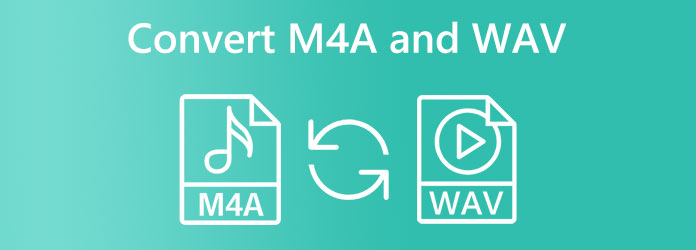
Tegyük fel, hogy jó megoldást keres az audiofájlok konvertálására, vagy konkrétan az M4A konvertálására WAV-ra szoftver telepítése nélkül. Ebben az esetben az online megoldás a legjobb. Az online eszközök biztonságosan használhatók mindaddig, amíg nem kérik az Ön adatait.
Az egyik legjobb fájlkonverter, amelyet nagyon ajánlunk, ez Ingyenes audio konverter online szerző: Blu-ray Master. Ahogy a neve is sugallja, ez egy audio konverter, amely lehetővé teszi a fájlok ingyenes konvertálását. Ezenkívül számos hangformátumot tartalmaz, amelyeket be- és kimenetként használhat, beleértve az MP3, AAC, WAV, AIFF, AC3, M4A, stb. ne hagyja, hogy bosszantó hirdetések riasszanak el, mert az oldalán és a felületén nincs ilyen!
Ráadásul nem is hiszi el, milyen gyors a konvertálás feldolgozása, ugyanis a konvertálás gomb megnyomása után máris megkaphatja a kimenetet! Ráadásul egyszerre dolgozhat tömeges M4A-n, és gyorsan átalakíthatja őket WAV- vagy tömeges WAV-ból M4A-fájlokká! Elképesztő igaz? Tehát lássuk mindannyian a legjobb módszert, amelyet követni kell, ha az M4A-t WAV-ra szeretné online konvertálni.
Keressen és keressen fel ennek a csodálatos ingyenes online eszköznek a főoldalára a böngészőjében. Akkor a legjobb lenne beszerezni az indítót. Ha megvan az indító, nyomja meg a Indítsa el az Ingyenes átalakítót gombot, és töltse fel M4A fájljait
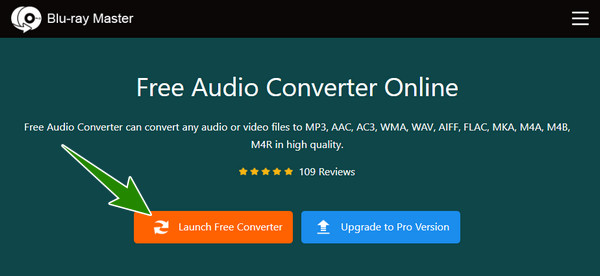
Miután feltöltötte az összes M4A fájlt a felületre, kattintson a Megjegyzések ikont a kezelőfelület alsó részén az audioformátumok eléréséhez. Ezután jelölje be a WAV kiválasztása.
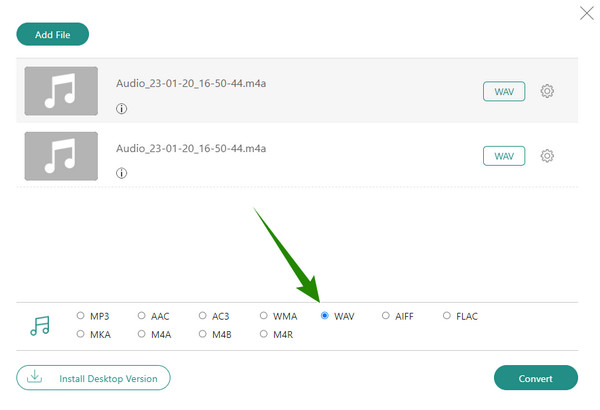
Ezúttal már megütheti a Megtérít gomb. Ezután ismét nyomja meg a Coggle ikont az előzetes kimenet hangkódolójának, mintavételi sebességének, csatornájának és bitsebességének testreszabásához. Ellenkező esetben, amikor elindítja az átalakítási folyamatot, az csak másodperceket vesz igénybe, és a kimenet automatikusan mentésre kerül a kiválasztott helyi mappába.
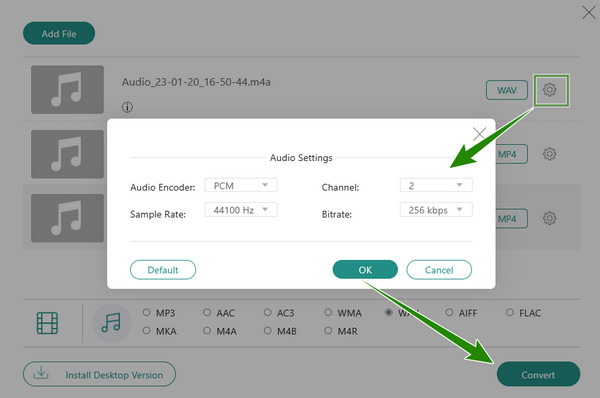
Egy másik WAV–M4A vagy M4A–WAV konverter online, amely megérdemli az idejét, a ZamZar. Az előzőhöz hasonlóan a ZamZar is egy könnyen használható konvertáló sokféle fájlhoz. Használata ingyenes, és biztos lehetsz benne, hogy egyetlen hirdetés sem fog zavarni. Ennek ellenére ez a második online eszköz nem működik tömeges fájlokkal, ingyenes szolgáltatása pedig legfeljebb 50 MB fájlméretet tud kezelni. Ennek ellenére megbízhatósága és rugalmassága miatt ma az egyik jól ismert webes eszköz. Ezért itt vannak a használatához szükséges gyors útmutatók.
Indítsa el a ZamZart a böngészőjében, és azonnal nyomja meg a Válasszon fájlokat gombot az M4A fájl importálásához.
Feltöltés után kattintson a Konvertálás gombot, és kimenetként válassza ki a WAV-ot.
Végül most megütheti a Konvertálás most gombot az átalakítási folyamat elindításához. Az átalakítás után kattintson a gombra Letöltés gombot a következő oldalon a kimenet eléréséhez. És így konvertálhatja az M4A-t WAV-ra online a ZamZar segítségével.
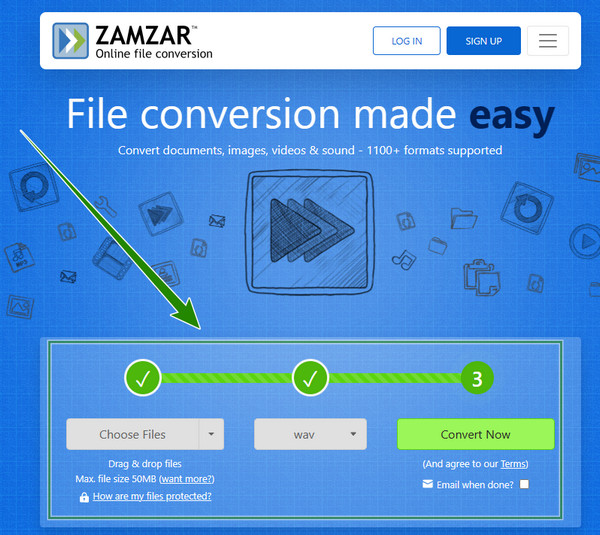
Tovább haladunk az offline eszközök, amelyek veszteségmentes kimeneti minőséget biztosítanak. Ezért készüljön fel az egyszerű, de figyelemreméltó módszereikre a video- és audiofájlok konvertálására.
Az első a listán ez a többfunkciós készülék Video Converter Ultimate amely a legjobb szolgálatot teszi Mac és Windows számára. Elhinné, hogy ez a tökéletes konverter egyszerű és könnyen érthető felülettel rendelkezik? Igen, nagyon leegyszerűsíti a felhasználók munkáját az egyszerű eljárás miatt, amelyet még egy általános diák is képes kezelni. Ezenkívül rendelkezik ezzel az ultragyors technológiával, egyfajta gyorsítóprogrammal, amely 70-szer gyorsabbá teszi az átalakítási folyamatot. Arról nem is beszélve, hogy ez a technológia a tömeges eljárásban is segít, lehetővé téve a felhasználók számára, hogy a tömeges M4A-t WAV-ra vagy a WAV-ot M4A-ra konvertálják Mac és Windows rendszeren egyetlen átalakítási folyamatban. Nem csak ez, hanem több mint 500 különféle videó- és hangformátumot támogat. Ezért előnyben van versenytársával szemben, hiszen minden benne van, amire a felhasználónak szüksége van egy átalakító eszközhöz.
Sőt, nem köthetünk kompromisszumot egyéb funkcióinak bemutatásánál sem, mint például a filmkészítő, a kollázskészítő, a 3D készítő, az erősítő, a ripper és még sok más eszköz. Mindeközben még nagyobbá teheti hangfájljait hangszerkesztő eszközeivel, mint például a trimmer, az összevonás és a csatorna módosítói, a bitráta, a mintavételezési sebesség és a kódoló. Valójában ezt a Video Converter Ultimate-et érdemes észrevenni, amikor egy hatékony médiafájl konverterről beszélünk. Ezért lássuk most az M4A WAV-vá konvertálásának figyelemre méltó folyamatát az alábbi lépésekkel.
Főbb jellemzők:
Fogja meg a kurzort, és készüljön fel az eszköz gyors letöltési és telepítési eljárásaira. Ha segíteni szeretne, kattintson a Letöltés gomb, amely a számítógép operációs rendszerére vonatkozik.
A telepítés befejezése után indítsa el a szoftvert. Ezután töltse fel M4A fájljait a gombra kattintva Plusz ikont a felület közepén. Alternatív megoldásként itt végrehajthat egy fogd-és-vidd eljárást. Csak dobja a fájlokat az eszköz felületére, miután áthúzta őket a helyi mappából.
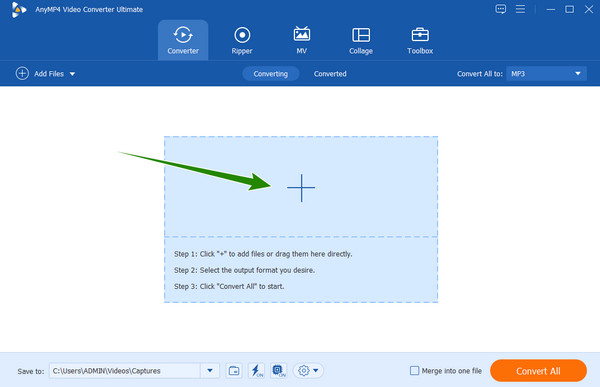
Most, hogy az M4A fájlok betöltődnek, meg kell nyomnia a nyíl legördülő gombját Mindet átalakítani választási lehetőség. Ezután az új ablakban lépjen a Audio menüt, és keresse meg a WAV formátumot. Ha megtalálta, kattintson rá, és kattintson a jobb oldalon látható veszteségmentes minőségre.
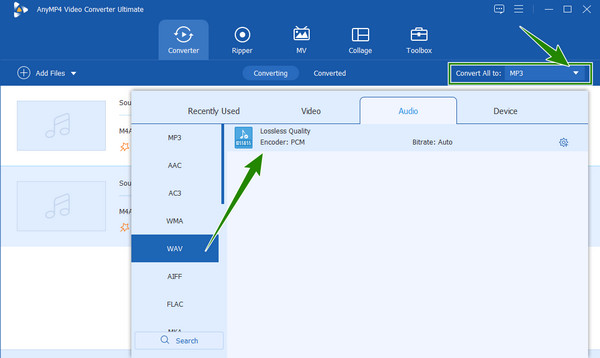
Ha elkészült, elindíthatja az átalakítási folyamatot a gomb megnyomásával Összes konvertálása piros gomb a kezelőfelület jobb alsó sarkában. Figyelje meg, hogy ennek a gombnak a megnyomásával elindul az ultragyors átalakítási folyamat. Ezt követően ellenőrizheti az új átalakított MP3 az Átalakított menüben.
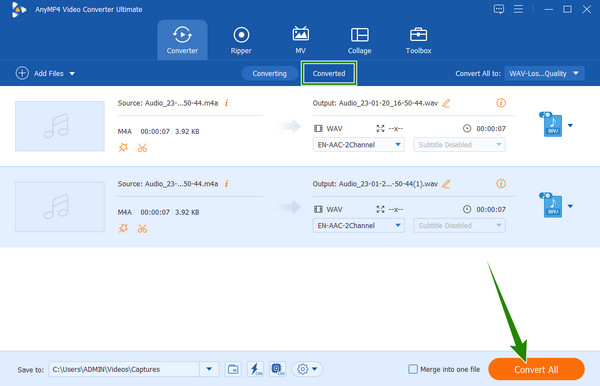
Következő a listán ez az Audacity, amely egy jól ismert program, ha hangfájlok szerkesztéséről van szó. Ezenkívül ez a szerkesztőeszköz számos nagyszerű eszközzel rendelkezik, amelyek jól működnek a meglévő hangfájlok szerkesztésében és javításában. Ezenkívül az azonnali, de sértetlen kimeneti minőség-átalakítási folyamatáról is ismert. Ha kíváncsi arra, hogyan konvertálhat M4A-t WAV-ra vagy WAV-ot M4A-ra az Audacityben, ez a tökéletes alkalom, hogy megkapja a választ. Te is tudsz egyesítse a hangsávokat az Audacityben. Első felhasználóként azonban a zavaros kezelőfelület miatt kezdetben kihívást és nyomasztónak találhatja. De abban a pillanatban, amikor elsajátítod, mindig egy szelet torta lesz a használata. Másrészt az alábbi egyszerű lépések megmutatják, hogyan működik ez az átalakítási folyamat.
Indítsa el az Audacity eszközt, miután sikeresen telepítette. Ezután azonnal kattintson a Fájl fülre a felület bal felső sarkában.
Ezután kattintson a import gombot, majd a Nyers adatok kiválasztás. Most válassza ki az M4A fájlt, majd a kis ablakban kattintson a import gombot a fájl feltöltéséhez.
Ezt követően menjen a filé ismét a menüben, majd kattintson a gombra Export opciót, majd a Exportálás WAV-ként párbeszéd. Ne felejtse el beállítani a fájl célmappáját. A konvertálási folyamat befejezése után azonnal ellenőrizze a konvertált fájlt.
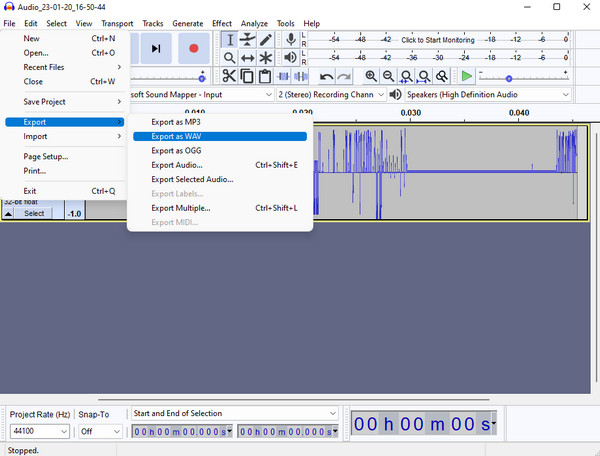
Lehetséges-e WAV-fájlokat M4A-ra módosítani, vagy M4A-t WAV-ra konvertálni a Windows Media Player segítségével? A válasz igen. A Windows Media Player azonban képes konvertálni a fájlokat rippeléssel. Ha megvan az M4A zene a lemezen, ez a Windows Media Player tökéletes eszköz egy Windows-alapú készülékhez, mert asztali felhasználóként nem kell letöltenie semmilyen szoftvert, mert be van építve. És használhatod Windows Media Player videók megfordításához. Ez azonban nem alkalmas Mac felhasználók számára. Mindazonáltal lássuk mindannyian az M4A zene WAV formátumba másolásának részletes lépéseit.
Futtassa a Windows Media Playert az asztalon, nyomja meg a szervez fülre, majd válassza a lehetőséget Opciók.
Most kattintson a Rip zene lapon az új ablakban. És az alatt Másolás beállításai, választ WAV (veszteségmentes) mint a célformátum. Ezután nyomja meg az Alkalmaz gombot.
Most behelyezheti a CD-t, és kattintson a gombra OK gombot a bemásolási folyamat elindításához. Ezután ellenőrizze a fájltárolón az újonnan bemásolt WAV-fájlokat.
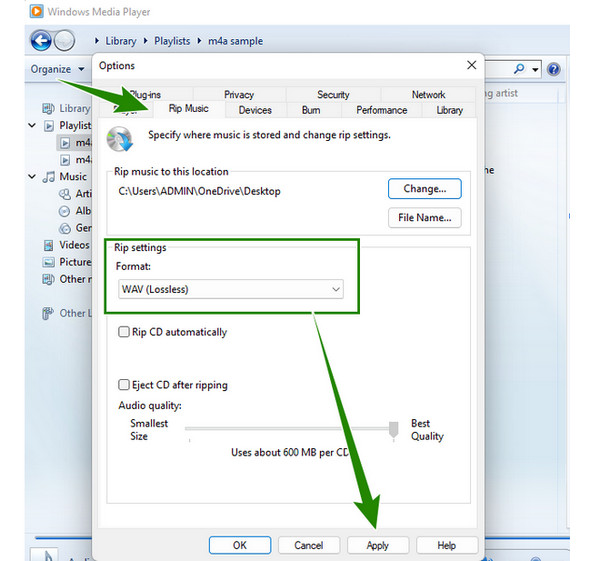
Megoszthatom a konvertált fájljaimat online?
Igen. A konvertált fájlokat bármikor megoszthatja kedvenc közösségimédia-fiókján.
Átalakíthatok egy videót M4A formátumba?
Igen tudsz. Sok konverter lehetővé teszi a videó-audió konvertálást. Az új fájlban azonban csak a hangtartalom lesz elérhető. Tehát, ha videóit M4A formátumba szeretné konvertálni, használja Video Converter Ultimate.
Átalakíthatom az M4A-t WAV-ra iPhone-on harmadik féltől származó alkalmazás nélkül?
Sajnos az iPhone-ok nem rendelkeznek beépített fájlkonvertálóval. Ezért szüksége lesz egy harmadik féltől származó alkalmazásra a médiafájlok iPhone-on való konvertálásához.
Itt van, a legjobb eszközök a konvertáláshoz M4A - WAV vagy WAV-ról M4A-ra minőségromlás nélkül. Reméljük, csodálatos tanulási élményben volt része ennek a cikknek a olvasása és a bemutatott eszközök megismerése. Másrészt, ha még mindig bizonytalan abban, hogy melyik módszert használja, akkor erősen javasoljuk, hogy használja a legjobb eszközöket, amelyek a Video Converter Ultimate az offline és Ingyenes audio konverter online, ugyanis teljesen nyilvánvaló, hogy sok tekintetben előnyben vannak versenytársaikkal szemben.
Több Reading
MP4 WAV-ba - Konvertálja az MP4-et WAV-ba Mac, Windows és Online rendszereken
Hogyan lehet MP4-et WAV-ra konvertálni az iTunesban? Melyik a legjobb MP4-WAV konverter? Négy hasznos módszert kaphat az MP4 WAV formátumba konvertálására Windows 4/10/8 PC-n, Macen és ingyenesen online.
WAV to MP4 Converter: 2 hatékony módszer a WAV átalakítására MP4-re
Ha WAV fájlokat kell feltöltenie a streaming szolgáltatásokhoz, a cikk 4 további módszerével többet megtudhat arról, hogyan lehet WAV-ot konvertálni MP2-be.
Hogyan lehet konvertálni és hozzáadni az MP3 / AC3 / WAV audiofájlokat az AVI videókhoz
Ha nehézségei vannak az MP3/AC3/WAV számítógépen való lejátszása vagy azok feltöltése során, itt megtudhatja, hogyan konvertálhat vagy adhat hozzá MP3/AC3/WAV fájlokat AVI videókhoz.
4 gyors módszer a Blu-ray WAV audioformátumba másolására a PC 2024 rendszeren
Szeretné tudni, hogyan lehet otthon egyszerűen bemásolni és konvertálni a Blu-ray lemezt WAV audio formátumba? Ez a bejegyzés számos módot kínál arra, hogy ezt hibátlanul, díjmentesen végezze el.